הסר את לחצן חיפוש כרטיסיות משורת הכותרת של Google Chrome
הנה כיצד להסיר את לחצן חיפוש כרטיסיות משורת הכותרת של Google Chrome אם אינך מרוצה מהשינוי הזה. גוגל הפעילה את תכונת חיפוש הכרטיסיות כברירת מחדל ב-Chrome 89, אך לא סיפקה אפשרות להיפטר ממנה בשום מקום ב-GUI.
פרסומת
גוגל נמצאת בתהליך של שיפור חווית המשתמש עם הרבה כרטיסיות פתוחות. אחד השיפורים האלה הוא אפשרות רצועת הכרטיסיות הניתנת לגלילה. למרות שהוא עדיין ניסיוני, תכונת חיפוש הכרטיסיות כבר מצאה את דרכה לגרסה היציבה של גוגל כרום.
נכון לעכשיו, כאשר אתה פותח מספר כרטיסיות, הרוחב שלהן יקטן עד שתוכל לראות רק את הסמל. כרטיסיות פתיחה נוספות יגרמו גם לסמל להיעלם. זה מקשה על מעבר מהיר לכרטיסייה ספציפית. התכונה החדשה של חיפוש כרטיסיות יכולה לעזור במצב זה.
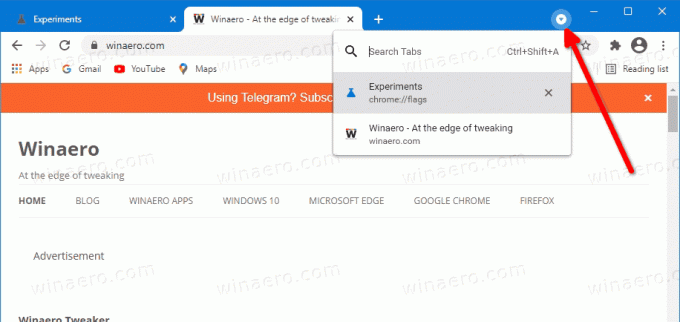
עם זאת, אם אתה לא פותח הרבה כרטיסיות, או לא הולך לחפש כרטיסייה מסוימת, לחצן נוסף בשורת הכותרת של Chrome יכול להיות מעצבן. ה חיפוש כרטיסיות אינו מופיע לפי דרישה, למשל. כאשר יש לך כרטיסיות רבות פתוחות. במקום זאת, הוא תמיד גלוי בשורת הכותרת.
פוסט זה יראה לך כיצד להסיר את כפתור הכרטיסיות חיפוש משורת הכותרת של Google Chrome.

כיצד להסיר את לחצן חיפוש כרטיסיות משורת הכותרת של Google Chrome
- פתח את Google Chrome.
- סוּג
chrome://flags/#enable-tab-searchלתוך שורת הכתובת, והקש על מקש Enter. - בחר נָכֶה מהרשימה הנפתחת עבור אפשר חיפוש בכרטיסיות אוֹפְּצִיָה.
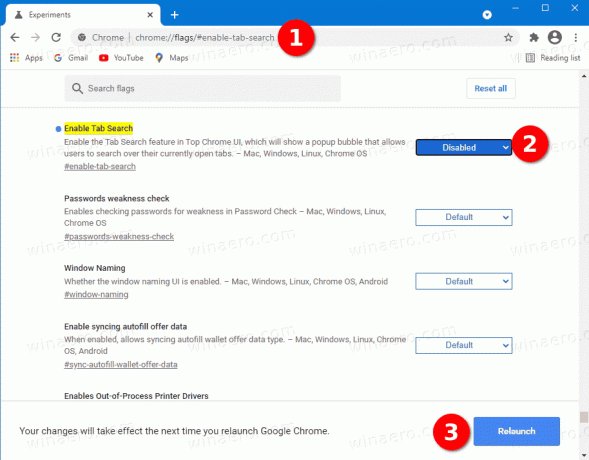
- הפעל מחדש את הדפדפן כדי להחיל את השינוי.
אתה גמור. כפתור החיפוש בכרטיסיות הוסר כעת מסרגל הכותרת של Google Chrome.
לחלופין, תוכל לשנות את קיצור הדרך בשולחן העבודה של Chrome כדי להיפטר מתכונת חיפוש הכרטיסיות בדפדפן. אתה יכול להוסיף מיוחד ארגומנט disable-features לשורת הפקודה chrome.exe. אפשרות חלופית זו שימושית גם אם גוגל בסופו של דבר תמחק את הדגל. ידוע כי ארגומנטים של שורת הפקודות פועלים זמן רב יותר ב-Chrome. בואו נסקור את השיטה הזו.
השבת לחצן חיפוש כרטיסיות על ידי שינוי קיצור הדרך של Chrome
- סגור את כל חלונות Chrome הפתוחים.
- לחץ לחיצה ימנית על גוגל כרום קיצור דרך בשולחן העבודה, או בכל קיצור דרך אחר שבו אתה משתמש.
- בחר נכסים מתפריט ההקשר עם לחיצה ימנית.
- בתוך ה נכסים תיבת דו-שיח, שנה את שדה טקסט היעד על ידי הוספת הארגומנט הבא:
--disable-features=TabSearch. הצמד אותו עם רווח, למשל. תחילה הוסף רווח לאחר מכןchrome.exeלהשיג משהו כזה:"C:\Program Files\Google\Chrome\Application\chrome.exe" --disable-features=TabSearch.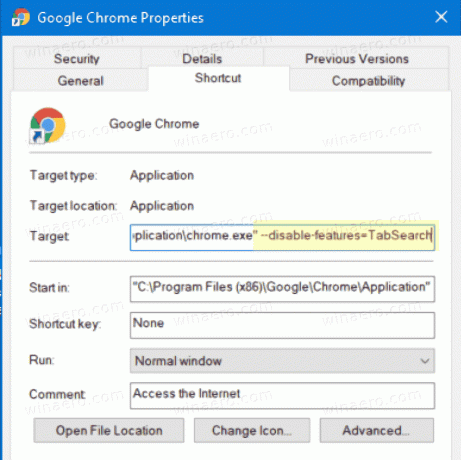
- לחץ על החל ואישור כדי שהשינוי ייכנס לתוקף. לחץ על לְהַמשִׁיך בבקשת UAC אם תתבקש.
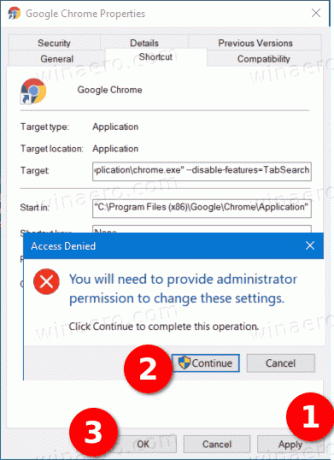
- הפעל את הדפדפן באמצעות קיצור הדרך שהשתנה.
אתה גמור! לדפדפן לא יהיה יותר את כפתור חיפוש כרטיסיות בשורת הכותרת.
זהו זה!



